Sublime Text 使用介绍
2014-05-20 11:05
176 查看
如果说Notepad++是一款不错Code神器,那么Sublime Text应当称得上是神器滴哥。Sublime Text最大的优点就是跨平台,Mac和Windows均可完美使用;其次是强大的插件支持,几乎无所不能。
开始使用Sublime Text:
Sublime Text有Dev版本,推荐使用,下载地址,一般推荐下载便携版本(Portable version),这样拿来拿去很方便,也不用安装,而且插件和主体在一个目录下,便携。
Sublime Text快捷键:
Ctrl+Shift+P:打开命令面板
Ctrl+P:搜索项目中的文件
Ctrl+G:跳转到第几行
Ctrl+W:关闭当前打开文件
Ctrl+Shift+W:关闭所有打开文件
Ctrl+Shift+V:粘贴并格式化
Ctrl+D:选择单词,重复可增加选择下一个相同的单词
Ctrl+L:选择行,重复可依次增加选择下一行
Ctrl+Shift+L:选择多行
Ctrl+Shift+Enter:在当前行前插入新行
Ctrl+X:删除当前行
Ctrl+M:跳转到对应括号
Ctrl+U:软撤销,撤销光标位置
Ctrl+J:选择标签内容
Ctrl+F:查找内容
Ctrl+Shift+F:查找并替换
Ctrl+H:替换
Ctrl+R:前往 method
Ctrl+N:新建窗口
Ctrl+K+B:开关侧栏
Ctrl+Shift+M:选中当前括号内容,重复可选着括号本身
Ctrl+F2:设置/删除标记
Ctrl+/:注释当前行
Ctrl+Shift+/:当前位置插入注释
Ctrl+Alt+/:块注释,并Focus到首行,写注释说明用的
Ctrl+Shift+A:选择当前标签前后,修改标签用的
F11:全屏
Shift+F11:全屏免打扰模式,只编辑当前文件
Alt+F3:选择所有相同的词
Alt+.:闭合标签
Alt+Shift+数字:分屏显示
Alt+数字:切换打开第N个文件
Shift+右键拖动:光标多不,用来更改或插入列内容
鼠标的前进后退键可切换Tab文件
按Ctrl,依次点击或选取,可需要编辑的多个位置
按Ctrl+Shift+上下键,可替换行
Sublime Text 设置:
Setting User
以下是我使用的
按Ctrl+`调出console(注:安装有QQ输入法的这个快捷键会有冲突的,输入法属性设置-输入法管理-取消热键切换至QQ拼音)
粘贴以下代码到底部命令行并回车:
重启Sublime Text 3。
如果在Perferences->package settings中看到package control这一项,则安装成功。
如果这种方法不能安装成功,可以到这里下载文件手动安装。
输入install 调出 Install Package 选项并回车,然后在列表中选中要安装的插件。
不爽的是,有的网络环境可能会不允许访问陌生的网络环境从而设置一道防火墙,而Sublime Text 2貌似无法设置代理,可能就获取不到安装包列表了。
好,方法介绍完了,下面是本文正题,一些有用的Sublime Text 2插件:
GBK Encoding Support
对应gb2312来说,Sublime Text 2 本生不支持的,我们可以通过Ctrl+Shift+P调出命令面板或Perferences->Package Contro,输入install 调出 Install Package 选项并回车,在输入“GBK Encoding Support”选择开始安装,左下角状态栏有提示安装成功。这时打开gbk编码的文件就不会出现乱码了,如果有需要转成utf-8的可以在File-GBK to UTF8-选择Save with UTF8就偶看了。
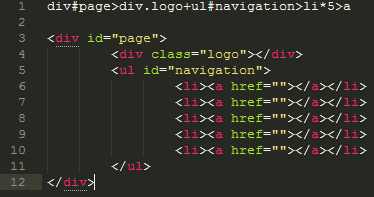
PS:Zen Coding for Sublime Text 2插件的开发者已经停止了在Github上共享了,现在只有通过Package Control来安装。
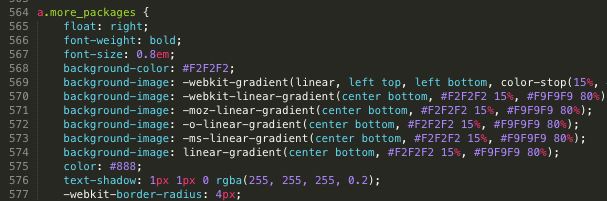
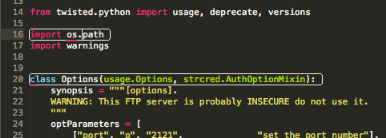
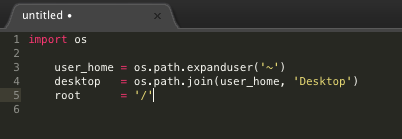
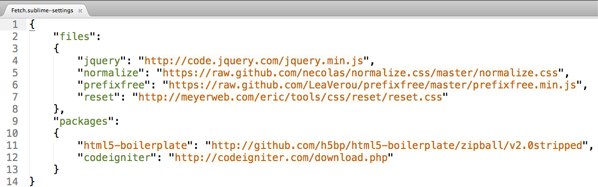
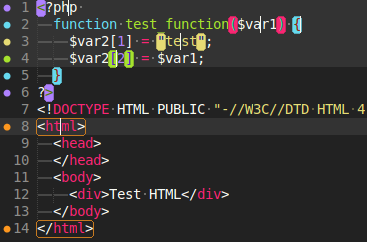

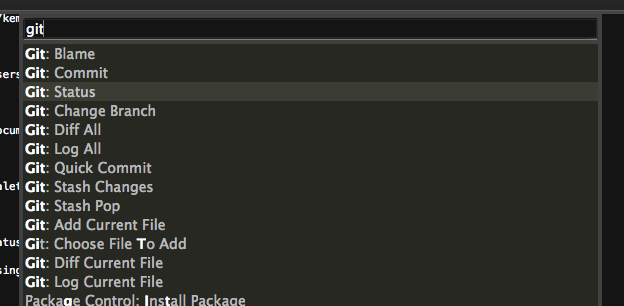
该插件基本上实现了git的所有功能。
开始使用Sublime Text:
Sublime Text有Dev版本,推荐使用,下载地址,一般推荐下载便携版本(Portable version),这样拿来拿去很方便,也不用安装,而且插件和主体在一个目录下,便携。
Sublime Text快捷键:
Ctrl+Shift+P:打开命令面板
Ctrl+P:搜索项目中的文件
Ctrl+G:跳转到第几行
Ctrl+W:关闭当前打开文件
Ctrl+Shift+W:关闭所有打开文件
Ctrl+Shift+V:粘贴并格式化
Ctrl+D:选择单词,重复可增加选择下一个相同的单词
Ctrl+L:选择行,重复可依次增加选择下一行
Ctrl+Shift+L:选择多行
Ctrl+Shift+Enter:在当前行前插入新行
Ctrl+X:删除当前行
Ctrl+M:跳转到对应括号
Ctrl+U:软撤销,撤销光标位置
Ctrl+J:选择标签内容
Ctrl+F:查找内容
Ctrl+Shift+F:查找并替换
Ctrl+H:替换
Ctrl+R:前往 method
Ctrl+N:新建窗口
Ctrl+K+B:开关侧栏
Ctrl+Shift+M:选中当前括号内容,重复可选着括号本身
Ctrl+F2:设置/删除标记
Ctrl+/:注释当前行
Ctrl+Shift+/:当前位置插入注释
Ctrl+Alt+/:块注释,并Focus到首行,写注释说明用的
Ctrl+Shift+A:选择当前标签前后,修改标签用的
F11:全屏
Shift+F11:全屏免打扰模式,只编辑当前文件
Alt+F3:选择所有相同的词
Alt+.:闭合标签
Alt+Shift+数字:分屏显示
Alt+数字:切换打开第N个文件
Shift+右键拖动:光标多不,用来更改或插入列内容
鼠标的前进后退键可切换Tab文件
按Ctrl,依次点击或选取,可需要编辑的多个位置
按Ctrl+Shift+上下键,可替换行
Sublime Text 设置:
Setting User
以下是我使用的
"font_face": "courier new", "font_size": 9.0, "highlight_line": true, "scroll_past_end": false, "tab_size": 4, "theme": "Soda Dark.sublime-theme", "word_wrap": true }
安装Sublime Text 3插件的方法:
1.直接安装
安装Sublime text 3插件很方便,可以直接下载安装包解压缩到Packages目录(菜单->preferences->packages)。2.使用Package Control组件安装
也可以安装package control组件,然后直接在线安装:按Ctrl+`调出console(注:安装有QQ输入法的这个快捷键会有冲突的,输入法属性设置-输入法管理-取消热键切换至QQ拼音)
粘贴以下代码到底部命令行并回车:
import urllib.request,os,hashlib; h = '7183a2d3e96f11eeadd761d777e62404' + 'e330c659d4bb41d3bdf022e94cab3cd0'; pf = 'Package Control.sublime-package'; ipp = sublime.installed_packages_path(); urllib.request.install_opener( urllib.request.build_opener( urllib.request.ProxyHandler()) ); by = urllib.request.urlopen( 'http://sublime.wbond.net/' + pf.replace(' ', '%20')).read(); dh = hashlib.sha256(by).hexdigest(); print('Error validating download (got %s instead of %s), please try manual install' % (dh, h)) if dh != h else open(os.path.join( ipp, pf), 'wb' ).write(by)重启Sublime Text 3。
如果在Perferences->package settings中看到package control这一项,则安装成功。
如果这种方法不能安装成功,可以到这里下载文件手动安装。
用Package Control安装插件的方法:
按下Ctrl+Shift+P调出命令面板输入install 调出 Install Package 选项并回车,然后在列表中选中要安装的插件。
不爽的是,有的网络环境可能会不允许访问陌生的网络环境从而设置一道防火墙,而Sublime Text 2貌似无法设置代理,可能就获取不到安装包列表了。
好,方法介绍完了,下面是本文正题,一些有用的Sublime Text 2插件:
GBK Encoding Support
对应gb2312来说,Sublime Text 2 本生不支持的,我们可以通过Ctrl+Shift+P调出命令面板或Perferences->Package Contro,输入install 调出 Install Package 选项并回车,在输入“GBK Encoding Support”选择开始安装,左下角状态栏有提示安装成功。这时打开gbk编码的文件就不会出现乱码了,如果有需要转成utf-8的可以在File-GBK to UTF8-选择Save with UTF8就偶看了。
Zen Coding(已更名为Emmet)
这个,不解释了,还不知道Emmet的同学强烈推荐去看一下:《Emmet:HTML/CSS代码快速编写神器》。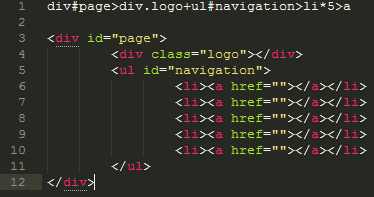
PS:Zen Coding for Sublime Text 2插件的开发者已经停止了在Github上共享了,现在只有通过Package Control来安装。
jQuery Package for sublime Text
如果你离不开jQuery的话,这个必备~~Sublime Prefixr
Prefixr,CSS3 私有前缀自动补全插件,显然也很有用哇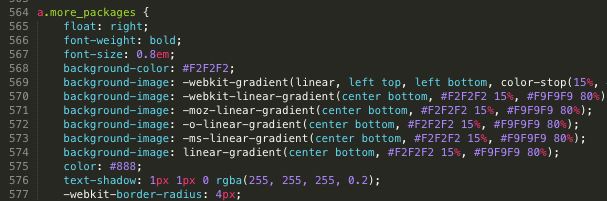
JS Format
一个JS代码格式化插件。SublimeLinter
一个支持lint语法的插件,可以高亮linter认为有错误的代码行,也支持高亮一些特别的注释,比如“TODO”,这样就可以被快速定位。(IntelliJ IDEA的TODO功能很赞,这个插件虽然比不上,但是也够用了吧)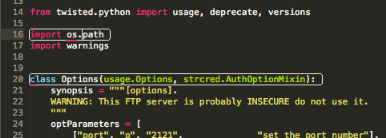
Placeholders
故名思意,占位用,包括一些占位文字和HTML代码片段,实用。Sublime Alignment
用于代码格式的自动对齐。传说最新版Sublime 已经集成。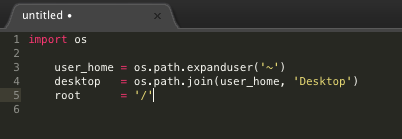
Clipboard History
粘贴板历史记录,方便使用复制/剪切的内容。DetectSyntax
这是一个代码检测插件。Nettuts Fetch
如果你在用一些公用的或者开源的框架,比如 Normalize.css或者modernizr.js,但是,过了一段时间后,可能该开源库已经更新了,而你没有发现,这个时候可能已经不太适合你的项目了,那么你就要重新折腾一遍或者继续用陈旧的文件。Nettuts Fetch可以让你设置一些需要同步的文件列表,然后保存更新。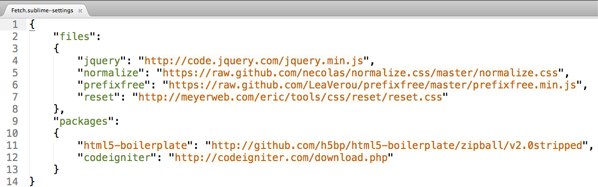
JsMinifier
该插件基于Google Closure compiler,自动压缩js文件。Sublime CodeIntel
代码自动提示Bracket Highlighter
类似于代码匹配,可以匹配括号,引号等符号内的范围。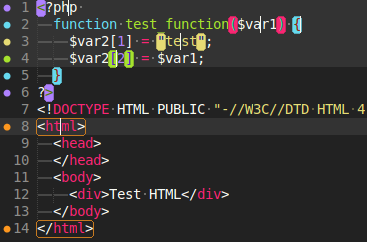
Hex to HSL
自动转换颜色值,从16进制到HSL格式,快捷键 Ctrl+Shift+U
GBK to UTF8
将文件编码从GBK转黄成UTF8,快捷键Ctrl+Shift+CGit
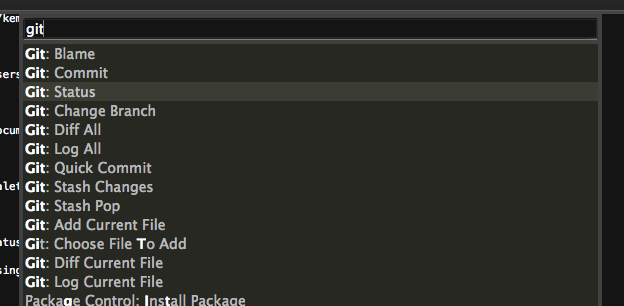
该插件基本上实现了git的所有功能。
相关文章推荐
- Sublime Text 使用介绍、全套快捷键及插件推荐
- Sublime Text 使用介绍、全套快捷键及插件推荐
- 【工具】【sublime text3】基本使用及常用插件介绍
- 前端工程师的神器Sublime Text使用介绍
- sublime text 2 前端编码神器-快捷键与使用技巧介绍
- [转]Sublime Text 使用介绍、全套快捷键及插件推荐
- Sublime Text 使用介绍、全套快捷键及插件推荐
- Sublime Text使用介绍
- Sublime Text 使用介绍、全套快捷键及插件推荐
- sublime text 2 前端编码神器-快捷键与使用技巧介绍
- Sublime Text 使用介绍、全套快捷键及插件推荐:
- 【转】Sublime Text 使用介绍/全套快捷键及插件推荐
- Sublime Text 2 – 介绍及使用教程|常用快捷键及插件
- Sublime Text 使用介绍/全套快捷键及插件推荐
- 转: sublime text 2 前端编码神器-快捷键与使用技巧介绍
- sublime text 2 使用介绍
- Sublime Text 使用介绍、全套快捷键及插件推荐
- sublime text 使用介绍 全套快捷键及插件推荐
- 前端工程师的神器Sublime Text使用介绍
- Sublime Text 使用介绍、全套快捷键及插件推荐
